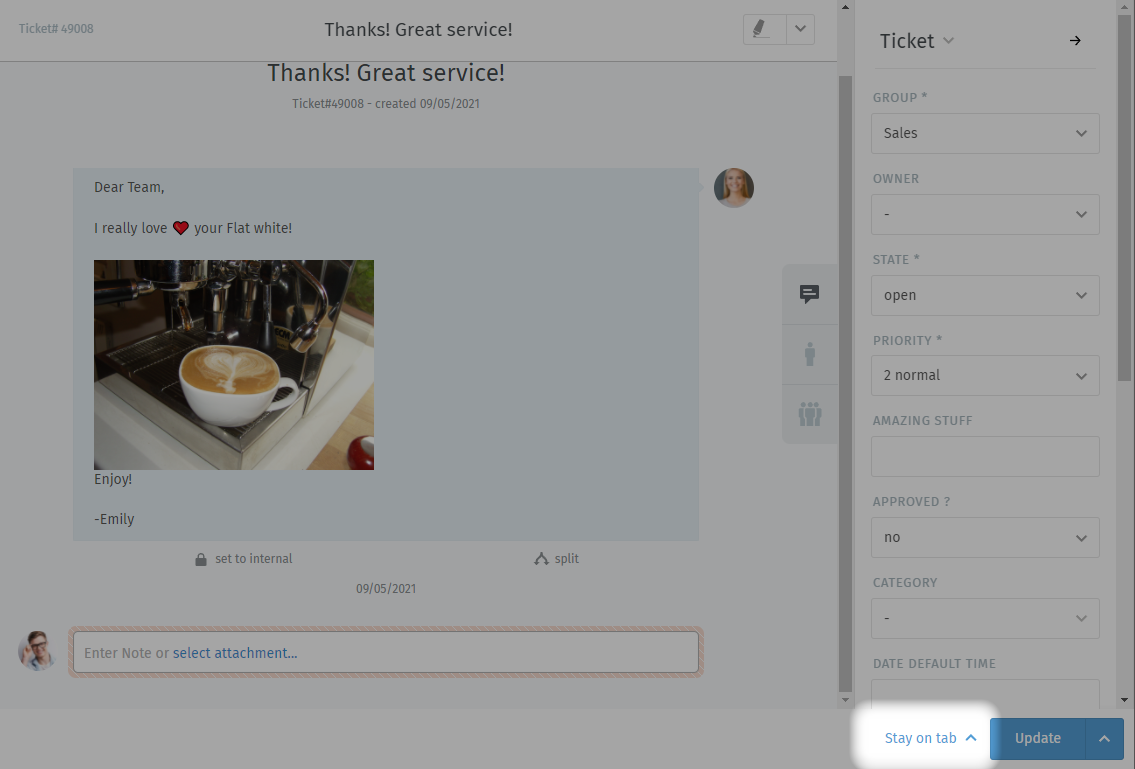Tabs¶
Wenn Sie sich durchs Zammad klicken, erscheint eine Liste der Einträge im Hauptmenü. Diese sind Ihre offenen Tabs.
Bemerkung
Sie können frei zwischen offenen Tabs wechseln, ohne dass Ihre Änderungen verloren gehen – alle nicht gespeicherten Änderungen werden automatisch auf dem Server gesichert.
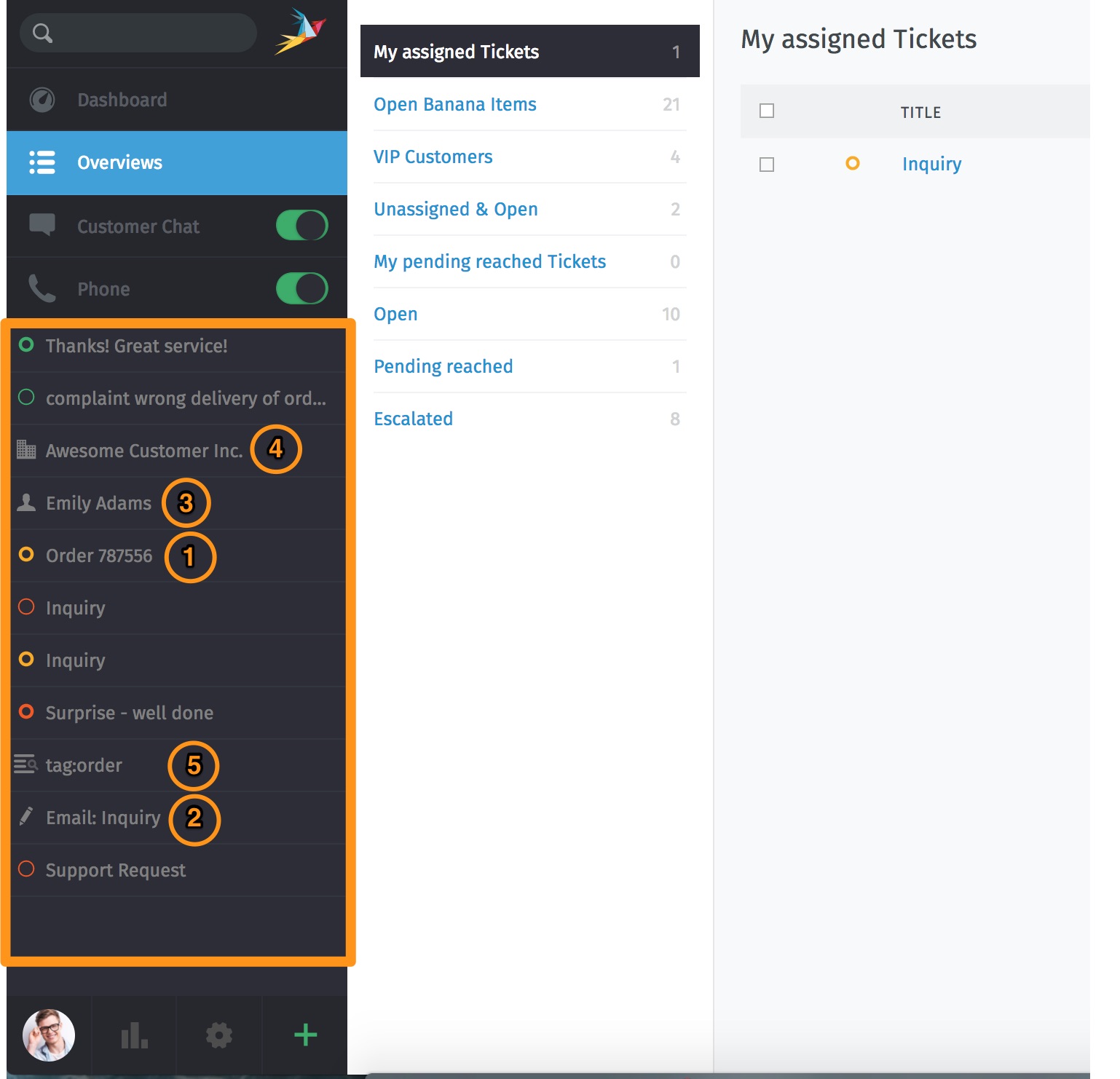
Die Tabs erscheinen im Hauptmenü, wenn Sie verschiedene Bereiche der Anwendung öffnen.¶
- Was kann als Tab geöffnet werden?
Vorhandene Tickets
Neue Tickets
Benutzer
Unternehmen
Suchanfragen
Tipp
🖱️Tipp für Profi-Benutzer
Ticketstatus haben bestimmte Farbcodes:
Geschlossen
Vertagt (Als ausstehend markiert; keine sofortigen Maßnahmen erforderlich.)
Neu / Offen (Bereit zur Behandlung)
Eskaliert (Benötigt dringend Aufmerksamkeit/ Bearbeitung)
Ein pulsierender Punkt bedeutet, dass in einem Ticket neue Aktivitäten stattgefunden haben, seitdem Sie es zuletzt angesehen haben.
Mit Drag & Drop können Sie die Tabs neu anordnen.
Tab-Verhalten in Ticket-Zooms¶
Vielleicht haben Sie den „In Tab bleiben“ Button neben „Update“ unten rechts bereits bemerkt.
Wählen Sie einfach das Verhalten aus das Sie bevorzugen, um die Voreinstellung Ihres Administrators zu übergehen. Zammad erinnert sich an Ihre Auswahl bis Sie diese ändern.
- Tab schließen
Beim Aktualisieren des Tickets wird Zammad das Tab automatisch schließen. Die zuvor geöffnete Ansicht wird Ihnen angezeigt.
- Tab bei Ticketabschluss schließen
Ticket tabs werden nur dann geschlossen, wenn Sie den Status zu „geschlossen“ ändern und das Ticket aktualisieren.
Bemerkung
Diese Einstellung hat keinen Einfluss auf warten Status die in geschlossenen Status enden.
- Nächste in Übersicht
Wenn Sie ein Ticket über eine Übersicht geöffnet haben, wird Zammad zum nächsten Ticket der Übersicht springen. Das Tab wird von Zammad dabei wieder verwendet.
Bemerkung
Diese Option steht nur dann zur Verfügung, wenn das Ticket von einer Übersicht geöffnet wurde. Zammad ignoriert die Einstellung, wenn das Ticket direkt geöffnet wurde und fällt dabei auf
Tab beibehaltenzurück.- In Tab bleiben
Das Aktualisieren des Tickets hat keinen Einfluss auf das Tab.
Das ist die Standardeinstellung in Zammad-Installationen.